上一篇說到接下來陸續把集點、最新消息、與我聯繫一一完成,
那已經完成了【集點】
接下來就製作【最新消息】,一樣到line網站。
https://manager.line.biz/
到【LINE VOOM】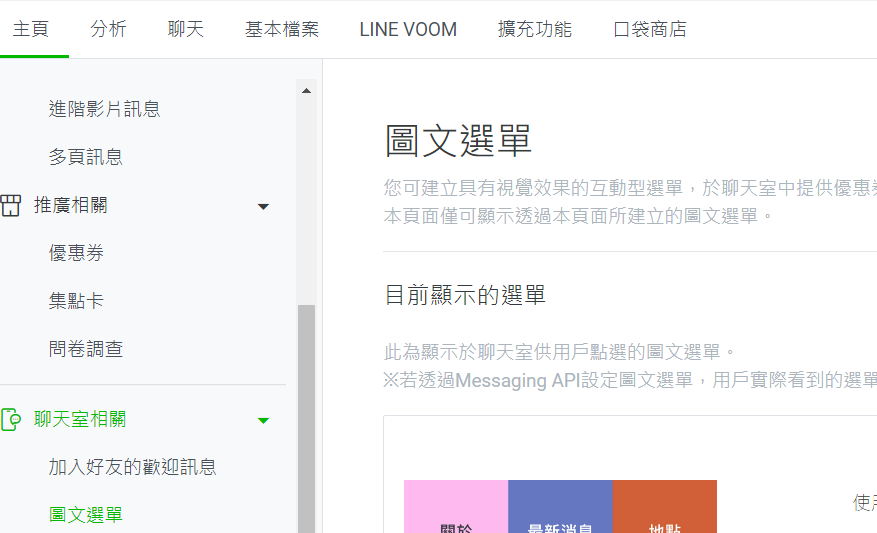
選擇【建立新貼文】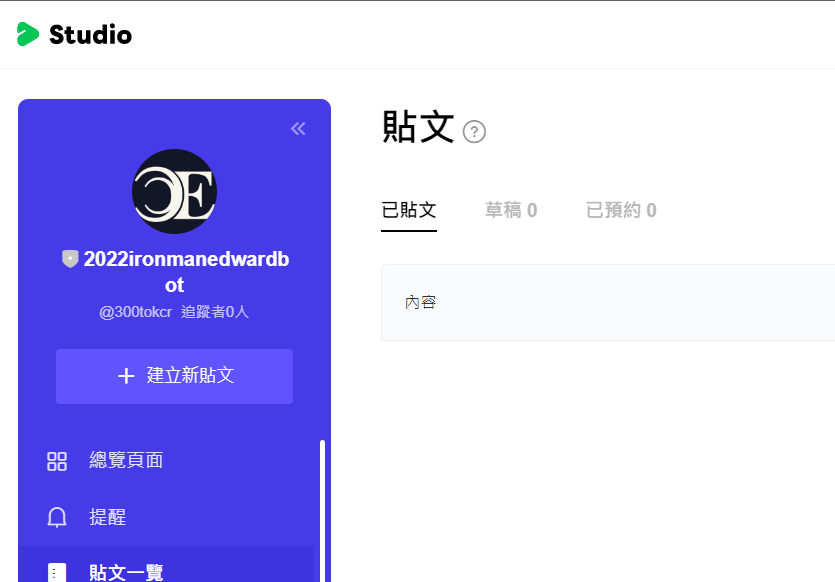
貼文時間可以設定立即貼文或公開時間,也就是說你的貼文可以排程安排發布,這樣就有機會在最佳時間讓最多的受眾看到。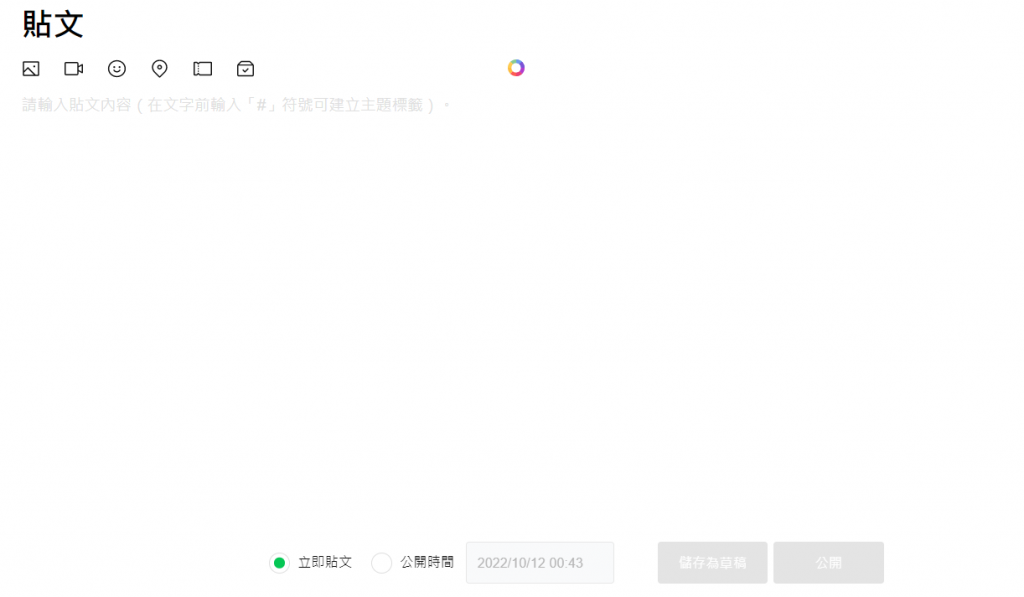
貼文內容可以是照片、影片、貼圖、位置、優惠券或問券調查。
在這我就做個機器人簡介,我就先做簡易的,各位就設計自己的樣式吧。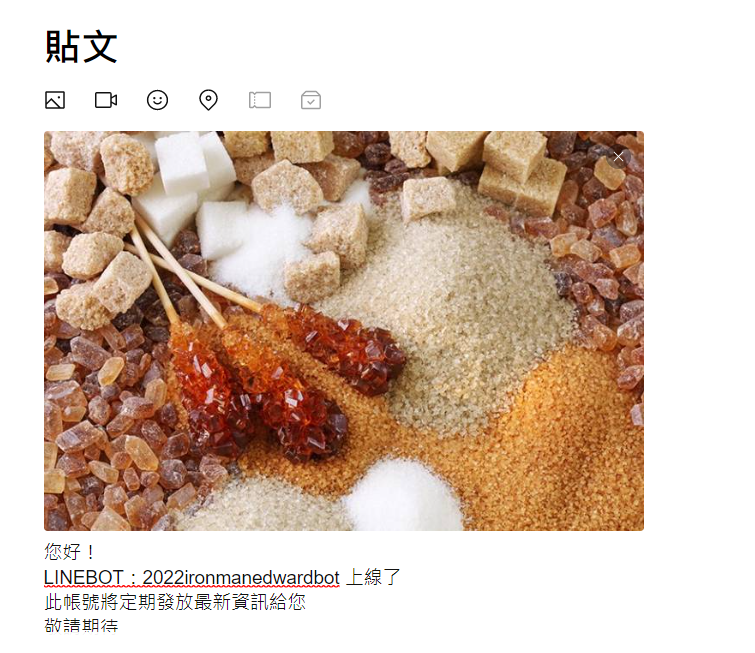
完成之後就點選公開,那就會看到發布的內容在貼文串。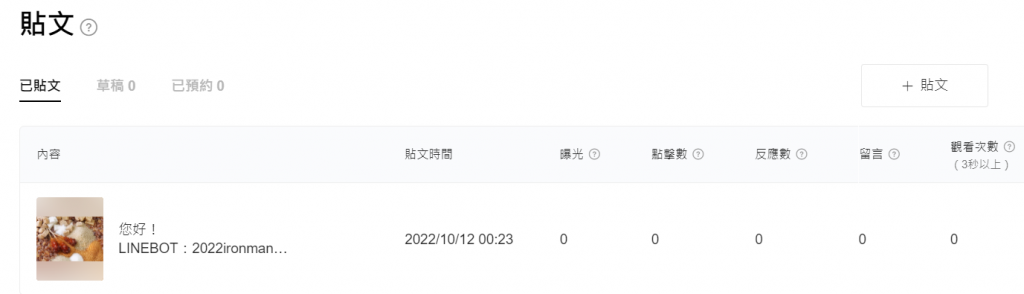
然後點選瀏覽貼文,進入後選擇複製【應用程式連結】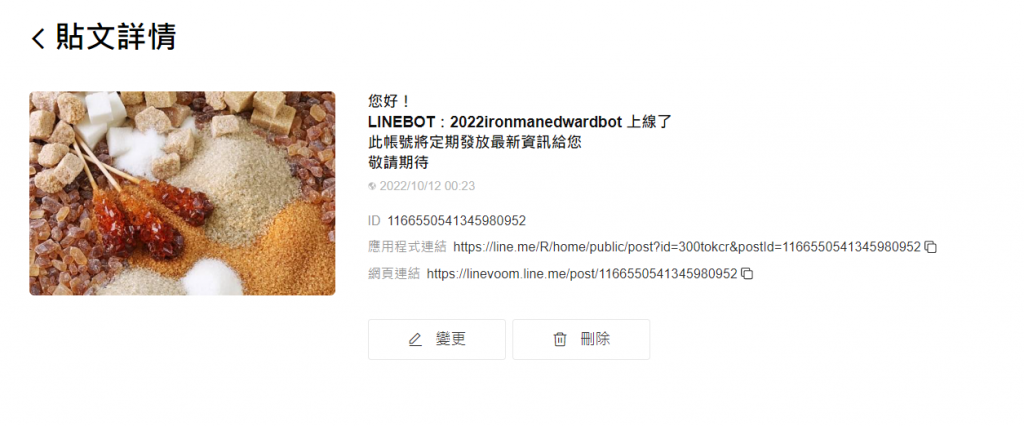
複製到網址後,一樣去建立圖文選單。
選擇到【最新消息】,類型選擇【連結】,貼上剛剛複製的url,然後動作標籤輸入【最新消息】。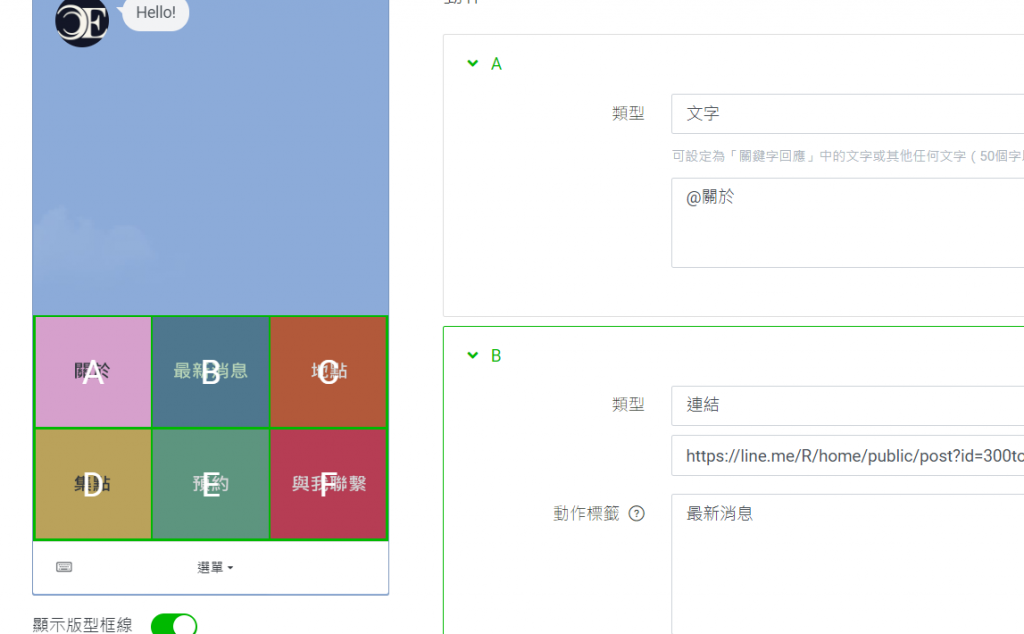
完成之後按【儲存】就可以到機器人那去測試點選看看,看是否最新消息設置完成了嗎。
如果測試沒問題,那接下來到pyCharm的service內的services,將post_url的那串網址置換成剛剛複製的連結。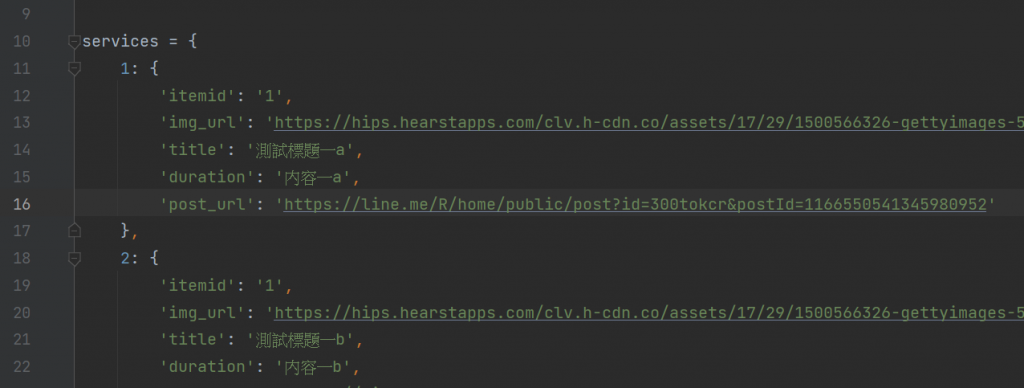
完畢後,就重新啟動SERVER進行測試,若沒問題,這功能也就完成。
重新啟動SEVER進行測試流程:
重啟ngrok,在terminal輸入服務時指令,程式碼:
ngrok http 5000 --region ap
複製Forwarding的網址,到line developers修改Webhook URL,網址貼上後面加上/callback
然後運行APP,
接下來就能操作linebot了。
下一篇,設置line bot 機器人其他功能
